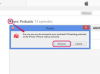Только ваш оператор связи может изменить длину звонка для входящего вызова перед голосовой почтой.
Кредит изображения: Джастин Салливан / Getty Images News / Getty Images
На iPhone можно настроить многие функции обработки вызовов, но не количество звонков входящего вызова, прежде чем он попадет на голосовую почту. Только ваш оператор связи может изменить эту переменную. Поставщики беспроводных услуг единообразно предоставляют входящим вызовам четыре звонка в течение примерно 20 секунд перед отправкой их на голосовую почту. Если вы обнаружите, что длина кольца слишком короткая или слишком большая, обратитесь к оператору связи, чтобы отрегулировать ее. В противном случае вы можете принудительно установить на голосовую почту только беззвучные или почти беззвучные вызовы.
Некоторые звонки перед голосовой почтой
Шаг 1
Нажмите «Телефон» на главном экране, затем нажмите «Клавиатура».
Видео дня
Шаг 2
Наберите «611», а затем «Позвонить», чтобы связаться со службой поддержки вашего поставщика услуг беспроводной связи. Вы также можете набрать номер службы поддержки, указанный на сайте оператора связи или на сайте Apple (см. Ссылку в разделе «Ресурсы»). Следуйте инструкциям, чтобы поговорить с живым представителем.
Шаг 3
Попросите представителя увеличить или уменьшить количество звонков, прежде чем входящий вызов перейдет на голосовую почту. Разные провайдеры предлагают разные варианты. Выберите тот, который лучше всего соответствует вашим потребностям, и ваш оператор связи соответствующим образом изменит вашу услугу.
Без звонков в режиме полета
Шаг 1
Проведите вверх от нижнего края экрана iPhone. Отобразится ваш Центр управления.
Шаг 2
Коснитесь значка «Самолет», чтобы активировать режим полета и отобразить значок «Самолет» в правом верхнем углу экрана. Этот параметр мгновенно отправляет все входящие вызовы на голосовую почту без каких-либо сигналов, предупреждающих вас.
Шаг 3
Проведите пальцем вверх, чтобы снова попасть в Центр управления, и коснитесь значка «Самолет», чтобы отключить режим полета. Затем нажмите «Телефон», а затем «Голосовая почта», чтобы прослушать сообщения голосовой почты и возобновить обычное телефонное обслуживание.
Без звонков с режимом "Не беспокоить"
Шаг 1
Нажмите «Настройки», а затем «Не беспокоить». Установите переключатель «Ручной» в положение «Вкл.». Значок Луны появится в правом верхнем углу экрана.
Шаг 2
Выберите «Всегда» в разделе «Без звука», чтобы отключить все входящие вызовы при их отправке напрямую на голосовую почту. Сконфигурируйте настройки на этой странице, чтобы разрешить только избранные вызовы для звонка, например, звонки от ваших избранных контактов или в определенное время дня.
Шаг 3
Нажмите «Телефон» на главном экране, а затем «Голосовая почта», чтобы прослушать свои телефонные сообщения. Проведите вверх от нижнего края экрана iPhone и коснитесь значка «Луна» в Центре управления, чтобы в любой момент отключить функцию «Не беспокоить».
Кончик
Вы также можете вручную прервать стандартное количество звонков входящего вызова и отправить его прямо на голосовую почту. Коснитесь кнопки «Отклонить» на сенсорном экране, дважды быстро нажмите кнопку «Режим сна / Пробуждение» или нажмите и удерживайте центральную кнопку наушников EarPods в течение двух секунд.
Переключите боковой переключатель «Звонок / Без звука» на вашем iPhone, чтобы вручную установить полную тишину устройства, а не только во время телефонных звонков.
Не все операторы связи могут перенастроить количество звонков, прежде чем вызов перейдет на голосовую почту.
Предупреждение
Информация в этой статье относится к iPhone с iOS 7.1. Он может незначительно или значительно отличаться от других версий или поставщиков.